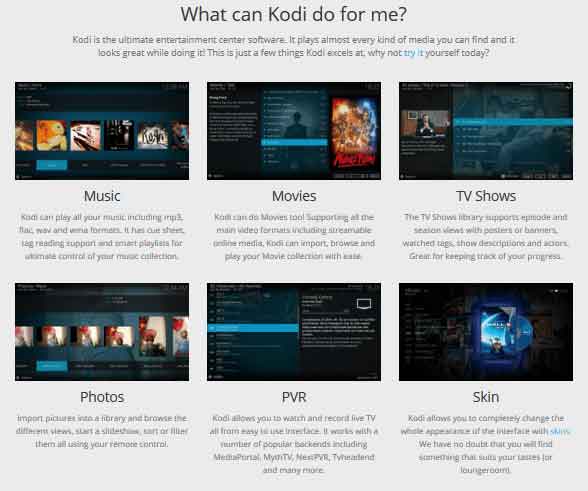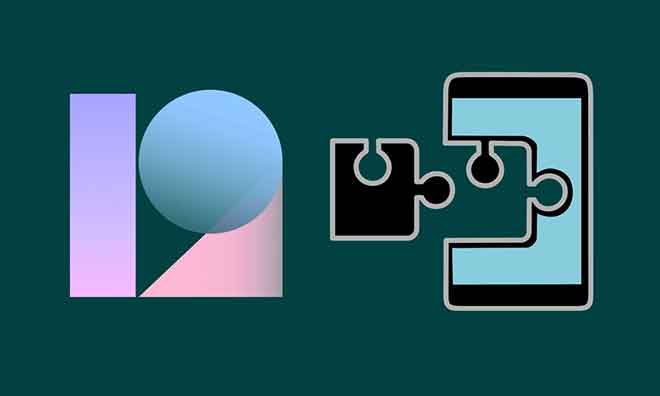Как включить “Параметры разработчика” на любом телефоне Android

Возможности разработчика Android, сколько вещей вы можете сделать. Преимущество Android в том, что он подходит как для широкой публики, так и для самых продвинутых энтузиастов взлома. Благодаря таким параметрам, как режим разработчика, очень легко обойти системные ограничения. Также обязательно включить параметры разработчика, если вы хотите корень смартфон или активировать отладку по USB.
При отсутствии специальных знаний или документации, как правило, не рекомендуется включать этот режим: вы можете случайно превратить свой смартфон в высокотехнологичный кирпич. Мы рекомендуем вам узнать больше об этом режиме и о том, как его активировать.
Вы хотите активировать «Параметры разработчика»? Прежде чем продолжить, лучше убедиться в том, что вы делаете: малейшая ошибка может сделать ваш смартфон совершенно непригодным для использования. Перед продолжением рекомендуется прочитать раздел «Что такое режим разработчика», а также «Что такое режим отладки USB». Этот режим дает доступ к нормально защищенным системным функциям … и вы знаете, что думает дядя Питера Паркера: «Великая держава предполагает большую ответственность».
Какие есть варианты для разработчиков?
Все представленные на рынке смартфоны и планшеты Android имеют скрытое меню: Параметры разработчика. Как следует из названия, параметры в этом меню предназначены для опытных пользователей, которым необходимы дополнительные функции для тестирования программного обеспечения и приложений, которые они разрабатывают.
На самом деле существует множество вариантов отладки приложений или запуска стресс-тестов. Это также черный ход, с которого многие пользователи очень далеко продвигают настройку своего смартфона или рутируют свой смартфон, среди других примеров (их много!).
Вот неполный список предлагаемых возможностей:
- Создайте резервный пароль для резервного копирования ПК
- Включите терминал и включите экран во время зарядки
- Включить режим отладки по USB
- Отладить приложение или дождаться его отладки
- Отображает визуальный указатель в месте вашего пальца на экране
- Просмотр профилей рендеринга GPU
- Включите строгий режим
- Расширить, уменьшить продолжительность анимации или отключить их
- Ограничьте количество управляемых в фоновом режиме процессов
и многое другое.
Обратной стороной является то, что некоторые функции могут повредить систему и сделать смартфон непригодным для использования. Поэтому необходимо быть очень осторожным перед тестированием всех опций в этом режиме, лучше узнать заранее, какие опции активировать или оставить деактивированными.
Что такое режим отладки по USB
Включение параметров разработчика часто является первым действием на устройстве Android для хакеров и разработчиков. «Параметры разработчика» разблокируют параметры, которые не являются необходимыми для обычного использования системы, например, для отладки по USB.
В частности, они могут повлиять на чувствительные параметры системы, поэтому важно действовать осторожно, чтобы в дальнейшем избежать неисправностей. Поэтому будьте осторожны, чтобы понять, что вы настраиваете, прежде чем разблокировать эти параметры.
Когда дело доходит до разработки под Android или полной настройки системы, важны возможности разработчика. Также благодаря им мы можем активировать знаменитые отладка USB. Вот как получить доступ к этим скрытым настройкам.
КАК ВКЛЮЧИТЬ ОПЦИИ РАЗРАБОТЧИКА
Путь для включения параметров разработчика может зависеть от интерфейса и, следовательно, бренда устройства Android. Это руководство основано на интерфейсе Google (Android One, Pixel).
КРАТКО АКТИВИРОВАТЬ РЕЖИМ РАЗРАБОТЧИКА
Вот несколько шагов, как активировать режим разработчика на Android.
- Доступ к настройкам Android-устройства
- Зайдите в системные настройки
- Зайдите в «О телефоне»
- Нажмите «номер сборки» 7 раз.
- Параметры разработчика появляются в системных настройках
ПОШАГОВОЕ РУКОВОДСТВО
Чтобы активировать доступ к параметрам разработчика, перейдите в «Настройки», затем в разделе «Система», чтобы открыть вкладку «Информация об устройстве». Как только это будет сделано, все, что вам нужно сделать, это семь раз нажать на номер сборки, чтобы разблокировать параметры разработчика. Появится небольшое окно, информирующее вас о количестве оставшихся касаний, прежде чем будет рассмотрена возможность активации.
Чтобы подтвердить манипуляцию, система, несомненно, запросит у вас код разблокировки или идентифицирует вас с помощью биометрического датчика.
По завершении параметры разработчика будут отображаться в разделе «Система» в настройках. Из этого меню вы сможете получить доступ к различным параметрам, которые также могут быть относительно полезны для не-разработчиков, особенно доступ к отладке по USB, что во многих случаях полезно при использовании с ADB.
С ПОМОЩЬЮ СМАРТФОНА SAMSUNG GALAXY
С установленным интерфейсом Samsung Experience на смартфонах производителя Galaxy (Galaxy S, Galaxy Note и т. Д.),
- Доступ к настройкам устройства
- Зайдите в «О телефоне»
- Перейдите в «Информация о программном обеспечении»
- Нажмите «Номер версии» 7 раз.
- Параметры разработчика отображаются в нижней части настроек устройства.
НА СМАРТФОНЕ XIAOMI ПОД MIUI
С MIUI Xiaomi предлагает другую организацию параметров. Вот как войти в систему с помощью смартфона MIUI (Mi или Redmi).
- Доступ к настройкам устройства
- Зайдите в «О телефоне»
- Нажмите “Версия MIUI” 7 раз.
- Параметры разработчика отображаются в дополнительных настройках
С HUAWEI ИЛИ HONOR В СМАРТФОНЕ EMUI
Honor и Huawei не меняют путь для активации опции, даже если интерфейс настроек изменен с EMUI.
- Доступ к настройкам Android-устройства
- Зайдите в системные настройки
- Зайдите в «О телефоне»
- Нажмите «номер сборки» 7 раз.
- Параметры разработчика появляются в системных настройках
Чтобы отключить параметры разработчика, это очень просто, просто нажмите общую кнопку в правом верхнем углу известных параметров.
Чтобы полностью убрать доступ к этому меню, т.е. вернуться к виду по умолчанию, вам необходимо перейти в настройки приложения Настройки.
Чтобы получить к нему доступ, просто перейдите в раздел «Приложения» в настройках системы, затем выберите приложение «Настройки» или нажмите и удерживайте ярлык на панели приложений.
Оттуда нажмите «Хранилище», затем «Очистить данные» и «Очистить кеш». В результате этого действия параметры разработчика немедленно исчезнут из общих настроек.